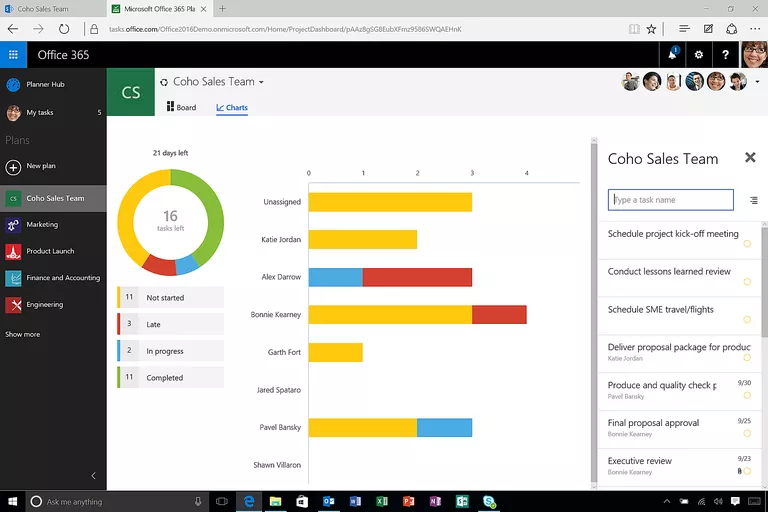
Microsoft Planner es una herramienta para usuarios empresariales, pero es muy posible que encuentre usos no empresariales para este versátil entorno de colaboración.
Planner es una herramienta dentro de Office 365, el entorno basado en la nube de Microsoft que incluye versiones tradicionales de escritorio, así como versiones web de programas como Word, Excel, PowerPoint y OneNote.
Índice de contenidos
Los equipos obtienen una experiencia visual simplificada
La idea detrás de esta herramienta es simplificar y visualizar los procesos del equipo.
Con Planner, un equipo puede colaborar con panache, controlando a la perfección la forma en que comparten archivos, calendarios, listas de contactos y mucho más. Planner también puede considerarse como una herramienta de planificación colaborativa, a través de la cual un equipo puede compartir archivos de Office 365, generar ideas, resolver problemas, dividir elementos de acción, proporcionar retroalimentación y mucho más.
Sesiones de chat contextuales para reuniones virtuales
Es posible que su equipo ya utilice otras herramientas como Skype u otros espacios virtuales para reuniones de audio o vídeo. El Planificador simplifica esta tarea al ofrecer un espacio de comunicación para las sesiones de chat directamente en el entorno de planificación de proyectos.
Por lo tanto, a medida que los miembros del equipo discuten una tarea en particular, también pueden verla asignada a personas específicas o observar cómo se modifican los detalles para su entrega, como por ejemplo una fecha de vencimiento pospuesta.
El panel del Planificador reemplaza el correo electrónico y otras herramientas de comunicación del equipo
Una interfaz con Cubos, Tarjetas y Gráficos proporciona un resumen sencillo y muy visual del proyecto en cuestión. Estos elementos muestran información clave como plazos u objetivos, lo que facilita la comprensión del estado de un proyecto.
Además, los equipos de proyecto se mantienen actualizados sobre los cambios sin necesidad de conversaciones engorrosas por correo electrónico ni de revisar activamente el panel de control del Planificador. En su lugar, el tablero se actualiza automáticamente.
Según Techradar:
«Siempre que alguien hace un cambio estratégico, los miembros del grupo reciben una notificación. La diferencia entre el Planificador y las herramientas de colaboración como Google Drive es que el Planificador está organizado principalmente sobre la base de señales visuales.»
Aplicaciones personales y educativas para Microsoft Planner
Microsoft Planner promete ser útil para proyectos empresariales y personales que requieran colaboración. Puede usar este espacio para trabajar con otros grupos con los que esté involucrado, incluyendo amigos y familiares. Las solicitudes pueden incluir planificación de fiestas, coordinación de regalos, planes de viaje, grupos de estudio y más.
Los estudiantes en particular pueden encontrar que Planner es útil, especialmente porque muchos de ellos tienen cuentas gratuitas o con descuento de Office 365.
Oficina 365 Universidad
Office 365 Educación: Cómo los estudiantes y profesores pueden obtener Microsoft Office gratis
Todavía no se dispone de detalles sobre las cuentas para las que está disponible el Planificador, pero esto es algo que los administradores e instructores de educación pueden investigar, para ver qué es lo que está disponible para sus alumnos.
Lo que sí sabemos sobre quién puede usar Microsoft Planner
Microsoft Planner se encuentra todavía en las primeras etapas en el momento de escribir este artículo. De hecho, usted necesita ser un consumidor de la primera versión o un administrador de Office 365 para acceder a la vista previa.
- Los clientes de Office 365 First Release son early adopters que luego dan sus comentarios a Microsoft para mejorar la experiencia del usuario. Es por ello que acceden primero a herramientas como Planner, ya que representan una de las últimas comprobaciones antes de que se publique la versión ampliamente distribuida. Si estás interesado en registrarte para ser un consumidor de la primera versión, comienza por acceder a tu cuenta de Office 365. A continuación, seleccione – Centro de administración – Configuración del servicio – Primera versión. Esté atento a las personalizaciones en estas pantallas, para que pueda decidir si esto se aplica sólo a usted o a otros usuarios, por ejemplo.
- Los administradores de Office 365 con estado de Primera Versión funcionan de forma similar, pero necesitan responder a un correo electrónico de Microsoft. Si cree que debería estar incluido en las comunicaciones de la primera versión pero no ha visto una invitación sobre Planner, póngase en contacto con Microsoft para ver las opciones para resolverlo.
Por lo tanto, tanto si califica para la vista previa como si sólo está interesado en saber qué esperar cuando esta herramienta esté disponible de forma más universal, siga leyendo para obtener más información sobre lo que puede hacer con Planner.








